-
笔记本小键盘怎么关,小编告诉你怎么关闭笔记本小键盘
- 2018-04-09 09:20:36 来源:windows10系统之家 作者:爱win10
笔记本电脑,它跟我们的台式机相比,它的键盘按键是比较少的。但是其实每一台笔记本中都存在着一个“小键盘”,许多的电脑新手对于键盘的操作不太熟悉,那怎么关闭笔记本小键盘?下面,小编就来跟大家介绍关闭笔记本小键盘的操作。
在使用笔记本的时候,朋友们可以发现大屏幕的笔记本都是在右侧有一列小键盘的,这样在数据输入的时候更加方便,但是有的时候朋友们也会在打字的过程无意的触碰到,影响到速度。而且还极容易出现不能用的情况,那么,笔记本上的小键盘怎么关闭?下面,小编给大家带来了关闭笔记本小键盘的图文操作。
怎么关闭笔记本小键盘
只需按下键盘快捷组合键【Fn】+【Num Lock】键即可关闭小键盘。
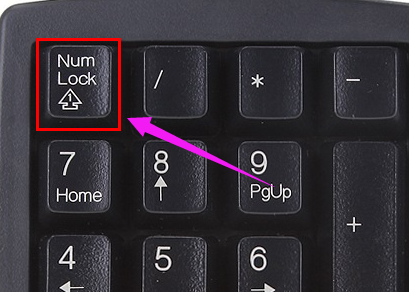
关闭小键盘系统软件图解1
首先,按下【Fn】键不放,
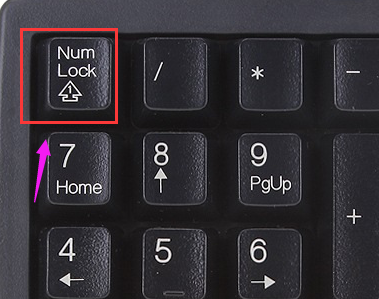
笔记本系统软件图解2
然后按下【Num Lock】键即可关闭小键盘。
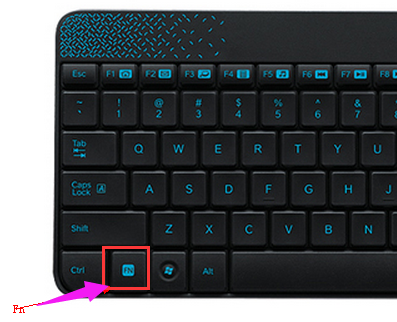
笔记本系统软件图解3
也可以尝试直接单独按下【Num Lock】键,查看是否也可以关闭小键盘。
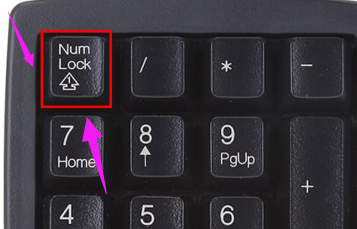
笔记本小键盘系统软件图解4
不同笔记本设置方法不同,请尝试提示按下【Shift】键
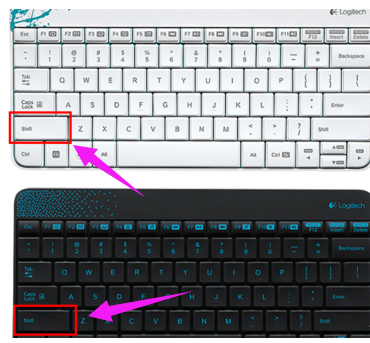
关闭小键盘系统软件图解5
【Num Lock】键以关闭小键盘。
有些【Num Lock】键中的字符是印在【Insert】键上的,
此时应该按下【Shift】键和【Insert】键或【Fn】键和【Insert】键。
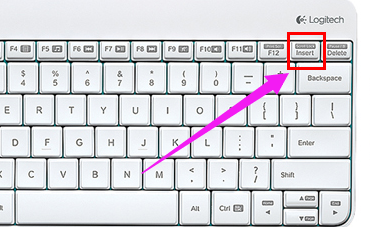
笔记本小键盘系统软件图解6
以上就是关闭笔记本小键盘的操作方法了。
猜您喜欢
- 键盘错乱,小编告诉你怎么修复错乱的键..2018-04-26
- apk文件怎么打开,小编告诉你打开apk文..2017-12-12
- word表格中文字过长后隐藏怎么解决..2020-08-25
- rundll32.exe应用程序错误怎么解决..2016-08-18
- windows系统自带的截图是那两种?..2015-05-31
- 最简单的Windows 7 32位纯净版安装方..2017-06-28
相关推荐
- win8.1激活工具_小编告诉你完美激活wi.. 2017-11-21
- win10 32位家庭版深度技术抢先装机版.. 2017-01-22
- 电脑达人教大家windows10怎么设置睡眠.. 2016-09-03
- 图文详解如何打开电脑虚拟键盘.. 2018-12-14
- 关闭空间,小编告诉你怎么关闭QQ空间.. 2018-08-02
- 小编告诉你win7与win10的对比.. 2017-10-08





 系统之家一键重装
系统之家一键重装
 小白重装win10
小白重装win10
 Google Chrome 49 v49.0.2623.112绿色版
Google Chrome 49 v49.0.2623.112绿色版 剪报浏览器 v2.5.1.6官方版
剪报浏览器 v2.5.1.6官方版 系统之家64位win8专业版系统下载v20.03
系统之家64位win8专业版系统下载v20.03 Win10 1511 64位简体中文教育版
Win10 1511 64位简体中文教育版 萝卜家园ghost win10 x64专业版v201608
萝卜家园ghost win10 x64专业版v201608 电脑公司ghost win7_32位旗舰版系统下载v2014.12
电脑公司ghost win7_32位旗舰版系统下载v2014.12 深度技术Ghos
深度技术Ghos 电脑公司ghos
电脑公司ghos 雨林木风win1
雨林木风win1 深度技术win1
深度技术win1 雨林木风Win8
雨林木风Win8 深度技术ghos
深度技术ghos 小白系统Ghos
小白系统Ghos ProfiCAD v7.
ProfiCAD v7. 国庆Ghost_Wi
国庆Ghost_Wi 深度技术Ghos
深度技术Ghos 电脑公司 gho
电脑公司 gho 雨林木风win1
雨林木风win1 粤公网安备 44130202001061号
粤公网安备 44130202001061号